Pegue uma foto e remova o fundo dela. Neste caso, optei por esta modelo.


Clique com o botão direito do mouse em cima da camada da modelo recortada e selecione Blending options.Vá em Color Overlay defina a cor preta. Nos restará somente a silhoueta da modelo.
Redimencionado em 86% (tinha 590 x 436) - Clique para ampliar

Arraste a foto da modelo para o arquivo que criamos no inicio do tutorial

Selecione o Gradient tool e faça o degrade parecido com o q segue abaixo.
Redimencionado em 86% (tinha 590 x 358) - Clique para ampliar
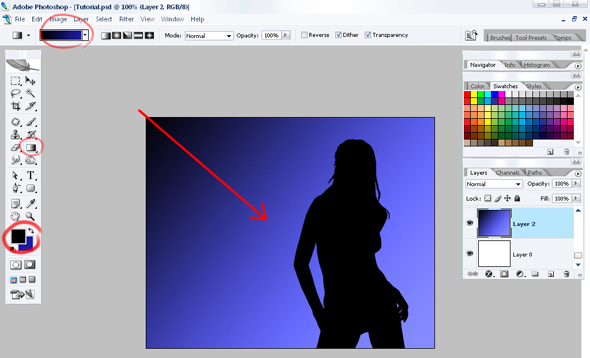
Agora iremos criar os raios. Usando a Point tool nos desenharemos os 3 pontos como na figura abaixo. Utilize uma cor clara para os raios.
Redimencionado em 86% (tinha 590 x 385) - Clique para ampliar
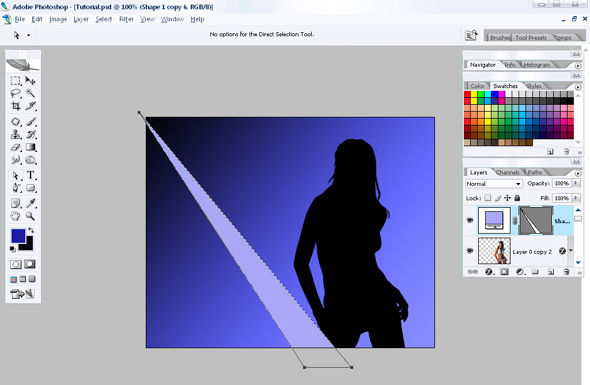
Repita o procedimento para criar mais raios.

Iremos criar agora um contorno mais claro em volta da modelo. Duplique a camada da modelo, e mova alguns milimetros, para o alto e para o lado esquerdo.De uma cor clara a esta sombra.
Redimencionado em 86% (tinha 590 x 354) - Clique para ampliar
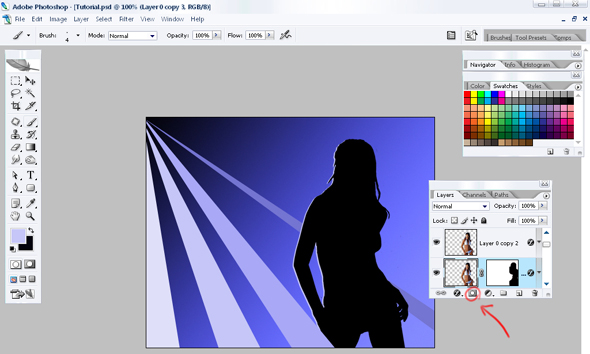
Se vc desejar, ainda pode incluir umas estrelas usando o custom shape.
Redimencionado em 86% (tinha 590 x 320) - Clique para ampliar

E o resultado final....

2 comentários:
cara praser em conhecer vc acho que com mais um pouco de trabalho associado a tua força de vontade vc chega lá e que Deus abençoe te caminho força
Oi,adorei a dica, mas meu photoshop ta em português e é o cs2,Pode me ajudar a fazer o mesmo?
Postar um comentário